sublime 如何安装插件实现高效输入,如何支持markdown 语法,并实时预览
啊,一直想鼓捣markdown的语法,但是配置什么的有点麻烦。
不过用起来的话,真心顺手。
无需考虑格式与语法点来点去影响效率, 用心去搬砖,用脚修bug
一、初识 Package Control
首先,安装Package Contro
lPackage Control 顾名思义是 Sublime Text 的包管理器,其中包含了2,000+ 软件包列表。
用于可以自行添加任何GitHub或BitBucket的存储库。 并且在安装后,该管理器会实时保持自动更新的最新状态.
Package Control 的github界面如下,如果各位同学有关于开发Sublime Text插件有兴趣的的朋友,不妨去看看。

有点偏题了,本章的重点是如何让 sublime支持markdown语法,并实时的预览
既然说的这个东西了,那么如何安装呢?
二、如何安装和配置

import urllib.request,os;
pf = 'Package Control.sublime-package';
ipp = sublime.installed_packages_path();
urllib.request.install_opener( urllib.request.build_opener( urllib.request.ProxyHandler()) );
open(os.path.join(ipp, pf), 'wb').write(urllib.request.urlopen( 'http://sublime.wbond.net/' + pf.replace(' ','%20')).read())

记住,要把这一行代码整个复制粘贴到控制台的编辑栏里面,然后回车~ 然后就噼里啪啦的自动安装了。
三、校验安装
当安装结束后,我们如何判断是否已经安装上了 Package Control了呢
Ctrl+Shift+P 弹出快捷菜单。
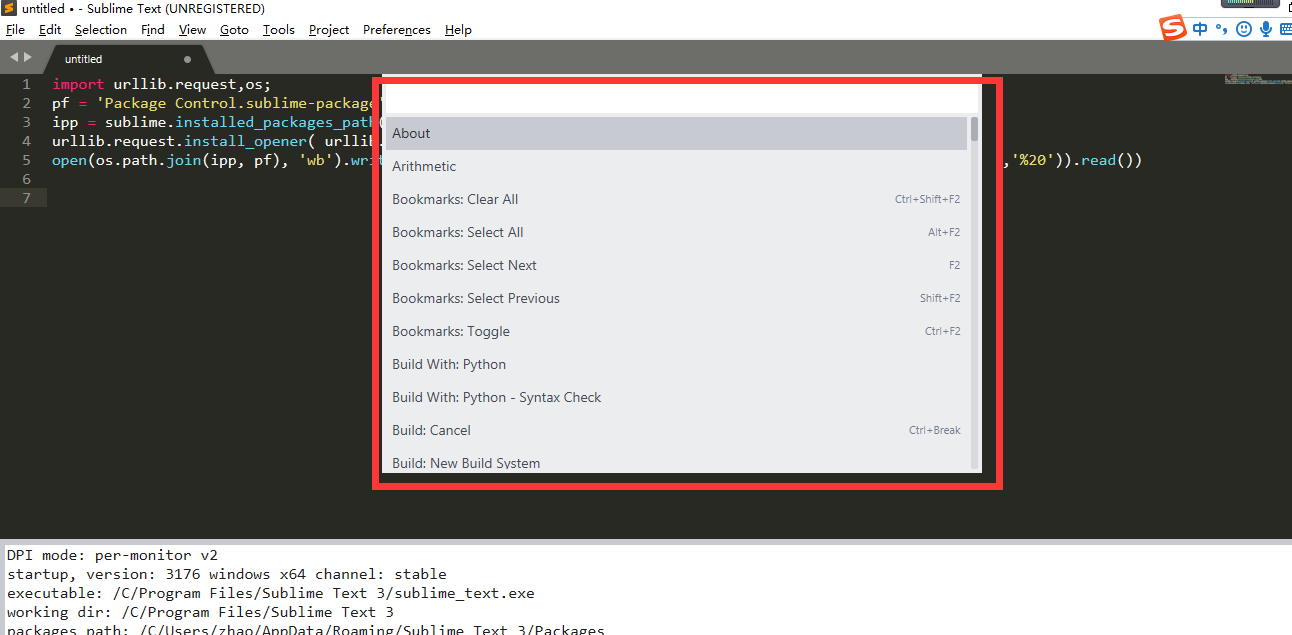
这时候我们就可以愉快的安装啦~
四、愉快的安装插件
按下ctrl+shift+P打开快速菜单,键入’pcip’:
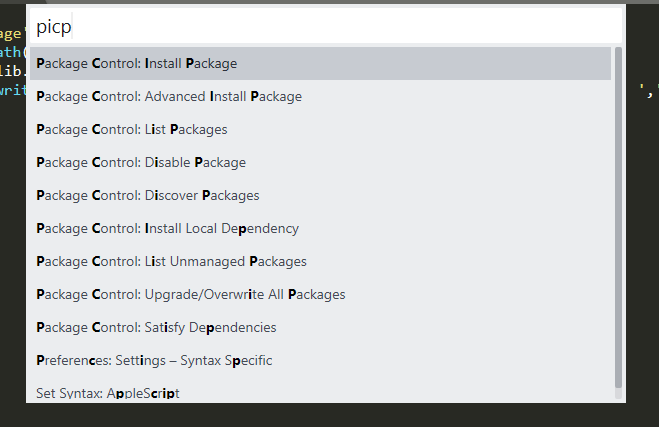
在里面输入以下软件名称并回车进行安装:
Markdown Editing // Markdown编辑和语法高亮支持
Markdown Preview// Markdown导出html预览支持
auto-save // 可自定义的自动保存功能
耐心等待操作完成,之后关闭并重新打开Sublime Text 3.
五、校验插件是否安装成功
ctrl+shift+p,输入package,选择list packages,就看到了。
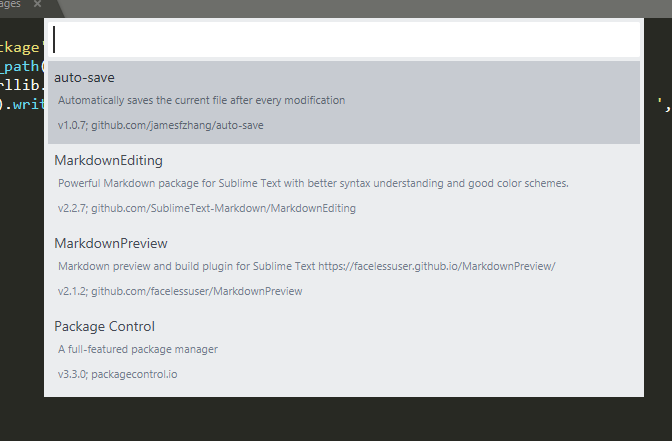
六、 浏览器预览
哇一口气终于到这一步了。
我们使用Markdown Preview插件来打开浏览器进行预览:
按下ctrl+shift+P打开快速菜单,键入’mp’
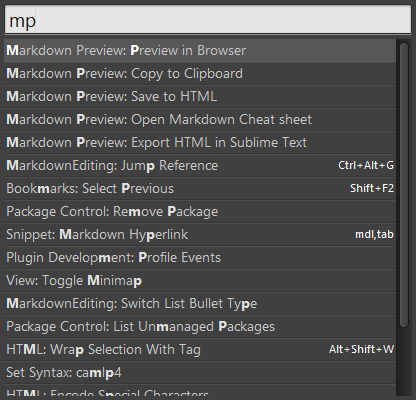
七 、 进阶,优化~
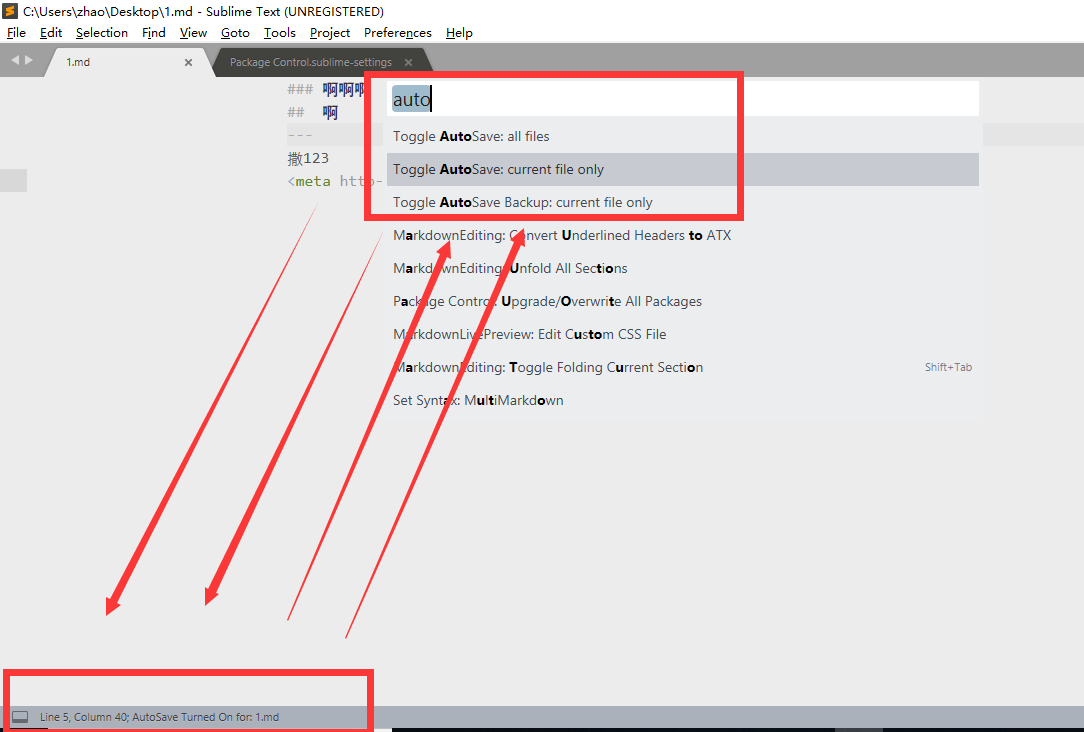
对于浏览器而言,我们让它自动刷新只需在md文件最下面加入一行:
<meta http-equiv="refresh" content="0.1">0.1负责表示刷新间隔,单位是秒,个人觉得这是一个比较稳妥的设定值。
太快的话我们难以滚动页面,太慢的话有可能体验很差。
为了不让滚动时编辑的新文字触底,我们在最后一行的刷新代码之上打好几个占空间的行即可。
由于空行不会被解析,我们在每一行之前放一个字符#或者打三个以上的减号表示分割线。
最后一步:实现md文档到html文件的自动更新
这里我们用到了一个叫做auto-save的插件,它可以针对一个文档实现空闲x秒后自动保存。
我们打开auto-save的默认设置和用户设置文件:
Preference->Package Settings->Auto-save->打开Settings-Defualt和Settings-User
将Default的内容复制粘贴到User里面,然后修改等待时长:
"auto_save_delay_in_seconds": 0.15,- 1
经过实测,0.15是一个比较能接受的值,不会对磁盘造成频繁读写的影响,延迟也不大。
最后就是打开本文档的自动保存功能了:
按下ctrl+shift+P打开快速菜单,键入’auto’
sublime 如何安装插件实现高效输入,如何支持markdown 语法,并实时预览的更多相关文章
- Vim安装插件支持 MarkDown 语法、实时预览等
使用 markdown-preview.vim 插件可以实时通过浏览器预览 markdown 文件 使用该插件需要 vim 支持py2/py3 安装 使用 vim-plug: 在 .vimrc 或 i ...
- 详细讲解使用Sublime Text 3进行Markdown编辑和实时预览
所需安装的插件 Markdown Editing // Markdown编辑和语法高亮 Markdown Preview// Markdown导出html预览 LiveReload// 时时预览 安装 ...
- Sublime 配置 Markdown,并实时预览
准备: 找到菜单栏:Preferences → Package Control → Package Control:Install Package 需要安装的插件: [Markdown Editing ...
- Sublime +Markdown+OmniMarkupPreviewer 搭建实时预览的markdown编辑器
浏览器实时预览 <meta http-equiv="refresh" content="0.1"> auto save 的配置 {"aut ...
- 关于如何在Sublime下安装插件
安装插件的两种方式 通过Package Control安装 不能安装 手工安装 安装插件的两种方式 在sublime下安装插件有两种方式,一种是通过package control来进行安装,另一种呢就 ...
- Sublime下MarkDown插件实现编辑和实时预览并转换成HTML格式
最近在使用markdown做笔记,编辑器Sublime Text3用起来很轻巧,现在让他支持markdown的语法并且可以实时预览. 安装准备——安装Package Control Package C ...
- Sublime写MarkDown实时预览
[TOC] Sublime写MarkDown实时预览 Sublime作为神器,实至名归. 首先 1.安装Sublime,并安装Package Control,这里不多说. 2.安装MarkDown P ...
- 使用Sublime Text 3进行Markdown编辑+实时预览
使用Sublime Text 3进行Markdown编辑+实时预览 安装软件包管理器 打开Sublime Text 3 同时按下 ctrl+` ,窗口底部出现一个小控制台 复制以下代码,粘贴到控制台的 ...
- 使用Sublime Text 3进行Markdown 编辑+实时预览
这种做法可能会对你的磁盘IO造成一小部分性能负担,但负面影响足以忽略. 另外,由于这种频率的读写会被磁盘缓存接管,不必担心磁盘寿命的影响. 对于刚安装好的Sublime Text,我们需要安装一个软件 ...
随机推荐
- mysql 的用户权限
查看MySQL的用户权限 show grants for "username"@'host'; 添加新用户 允许本地IP访问localhost:127.0.0.1 use mysq ...
- easyui tree后台传json处理问题
一.tree json格式 [ { "id": 1, "text": "权限管理", "iconCls": " ...
- 麻省理工的 Picture 语言:代码瘦身的秘诀
直击现场 如今,机器学习算法已经进入了主流的计算机,而麻省理工学院正在研究一款让每日的编程变得更加简单的技术. MIT 研究者将在六月发布一款新的叫做 Picture 的编程语言,当计算机在视频或者图 ...
- 利用消息机制实现VC与Delphi之间的通讯(发送自定义消息)
摘要: 本文介绍了使用Windows消息机制实现由不同语言编制的程序之间的相互通讯.联系,并以当前较为流行的两种语言Microsoft Visual C++ 6.0和Borland delphi 5. ...
- 说说IEnumerable和yield
IEnumerable数据类型是我比较喜欢的数据类型,特别是其强类型IEnumerable<T>更获得Linq的支持使得代码看起来更加优雅.整洁. 编写返回值为IEnumerable(或I ...
- Linux中同步互斥机制研究之原子操作
操作系统中,对共享资源的访问需要有同步互斥机制来保证其逻辑的正确性,而这一切的基础便是原子操作. | 原子操作(Atomic Operations): 原子操作从定义上理解,应当是类似原子的,不 ...
- DHCP服务部署流程
为某一局域网部署DHCP [root@dhcp ~]# yum install -y dhcp[root@dhcp ~]# rpm -ql dhcp/usr/sbin/dhcpd:dhcp服务进程 / ...
- Redis相关面试题
Reids:单线程+io多路复用机制 Redis与Memcached的区别: 一.memcached值是简单字符串,redis支持hash.set.list等复杂数据类型 二.redis可持久化数据, ...
- MCtalk对话抱抱星英语:从Diss在线英语教学乱象到回归教育本原
在百度搜索输入“在线英语”四字,清一色的线上英语培训品牌琳琅满目,“免费英语学习”.“外教口语一对一培训”.“四级听力”.“专属外教”,竞争之激烈可见一斑,创业公司绞尽脑汁挖掘细分市场,试图在一片红海 ...
- yii框架widget和注册asset的例子
yii框架是一个基于组件的框架,这样代码的重用性就非常的高,如我们想在网站的多个地方调用编辑器,这样我们就可以自定义一个组件,来供我们调用使用 下面以Ueditor组件为例: 1.下载ueditor到 ...
